UninstallView là một phần mềm Trình gỡ cài đặt chương trình di động dành cho Windows
UninstallView là một tiện ích di động miễn phí của Nirsoft cho phép bạn gỡ cài đặt các ứng dụng khỏi máy tính Windows của mình . Ngoài việc gỡ cài đặt đơn giản, ứng dụng còn cung cấp nhiều tính năng khác nhau mà theo mặc định không có sẵn.
Phần mềm trình gỡ cài đặt chương trình(Program Uninstaller) di động
UninstallView hiển thị danh sách tất cả các chương trình đã cài đặt giống như cách chúng ta quen thuộc với Control Panel . Cùng với các chi tiết chung, nó hiển thị rộng rãi các chi tiết khác có thể giúp bạn chọn các chương trình mà bạn muốn gỡ cài đặt. Chương trình đọc các khóa đăng ký gỡ cài đặt có sẵn từ Windows Registry và sau đó hiển thị chúng gọn gàng trong danh sách.
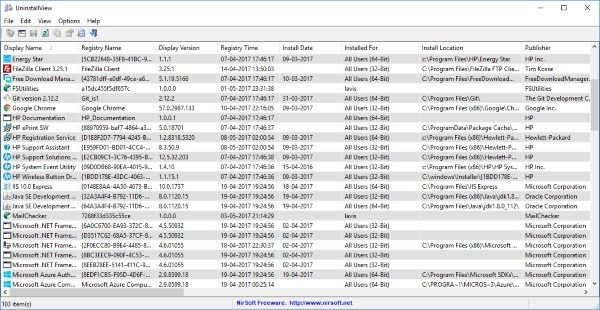
Chương trình mất khá nhiều thời gian để tải lên danh sách nhưng điều đó có thể dễ dàng giải quyết. Theo mặc định, chương trình đang chạy ở chế độ ' Chậm(Slow) ' có nghĩa là nó sẽ tìm nạp tất cả các chi tiết liên quan đến việc gỡ cài đặt chương trình. Có sẵn hai chế độ khác, 'Trung bình(‘Medium) ' và ' Nhanh(Fast) '. Tốc(Faster) độ tải nhanh hơn bạn muốn, thông tin chương trình sẽ tải lên từ sổ đăng ký sẽ ít hơn.
Nếu bạn đang vận hành chương trình ở chế độ Chậm(Slow) , bạn sẽ ngạc nhiên khi thấy rất nhiều chi tiết liên quan đến một phím gỡ cài đặt. Có một số chi tiết cơ bản như Tên hiển thị(Display Name) , Phiên bản(Installed Version) đã cài đặt , Ngày cài đặt(Installed Date) , Nhà xuất bản(Publisher) , v.v. Và một số chi tiết nâng cao khác có sẵn là Liên kết trợ giúp(Help Link) , Nguồn cài đặt(Install Source) , Chuỗi gỡ cài đặt, Chuỗi gỡ cài(Uninstall String) đặt im lặng(Quiet Uninstall String) , v.v.
Để đối phó với một chương trình, tất cả những gì bạn cần làm là nhấp chuột phải vào chương trình và chọn một tùy chọn phù hợp. Bạn có thể ' Thay đổi Cài đặt Phần mềm đã Chọn(Change Install of Selected Software) ' hoặc bạn có thể chỉ cần gỡ cài đặt nó. Ngoài ra còn có một tùy chọn có sẵn để gỡ cài đặt một cách lặng lẽ, có nghĩa là sẽ không có GUI được hiển thị và chương trình sẽ được gỡ cài đặt một cách lặng lẽ trong nền.
Tính năng Gỡ cài đặt yên lặng(Quiet Uninstall) sẽ chỉ hoạt động nếu có sẵn chuỗi gỡ cài đặt yên tĩnh trong khóa gỡ cài đặt. Ngoài ra, tính năng cài đặt thay đổi sẽ chỉ hoạt động nếu chuỗi cài đặt thay đổi có sẵn trong khóa gỡ cài đặt.
Hơn nữa, bạn có thể chọn nhiều ứng dụng và gỡ cài đặt tất cả chúng cùng một lúc. Sử dụng chế độ yên tĩnh với nhiều ứng dụng cho phép bạn gỡ cài đặt hàng loạt ứng dụng một cách lặng lẽ khỏi máy tính. Để bật nhiều lựa chọn, tất cả những gì bạn cần làm là đi tới 'Tùy chọn' và sau đó chọn 'Cho phép Gỡ cài đặt Nhiều Mục'.
Có một số cài đặt cơ bản liên quan đến ngoại hình cũng có sẵn. Bạn có thể chọn các cột mà bạn muốn được hiển thị và cũng có thể tự động định kích thước cho chúng. Bạn có thể bật chú giải công cụ, đường lưới và thậm chí đánh dấu các hàng chẵn lẻ để có giao diện đẹp hơn.
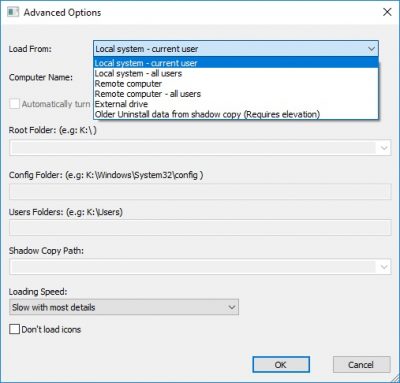
UninstallView cho phép bạn gỡ cài đặt các chương trình từ nhiều nguồn. Bạn có thể gỡ cài đặt các chương trình khỏi máy tính của mình dưới hai chế độ, ' Người dùng hiện tại(Current User) ' và ' Tất cả người dùng(All Users) '. Ngoài ra, bạn có thể gỡ cài đặt các ứng dụng được cài đặt trên máy tính từ xa trên một vị trí mạng. Nhưng hãy nhớ rằng bạn cần quyền truy cập của quản trị viên vào thiết bị đó để gỡ cài đặt các ứng dụng. Bạn cũng có thể gỡ cài đặt các ứng dụng đã cài đặt trên ổ cứng ngoài.
UnisntallView là một công cụ gỡ cài đặt di động tuyệt vời và mạnh mẽ. Nó rất dễ sử dụng và đi kèm với rất nhiều tính năng được tích hợp sẵn.
Gỡ cài đặtXem tải xuống
Nhấp vào đây(here)(here) để tải xuống UninstallView.
Related posts
Geek Uninstaller - Một Uninstaller tất cả trong một của Windows 10
Best Free Uninstaller Software cho Windows 10
BCUninstaller là Bulk Crap Uninstaller cho Windows 10
Ashampoo Uninstaller Free sẽ hoàn toàn gỡ cài đặt chương trình trên Windows
Cách tự động đóng Program trong Windows bằng AutoClose
Balabolka Portable chữ miễn phí cho Speech converter cho Windows 10
Alt-Tab Terminator tăng cường Windows ALT-Tab functionality mặc định
Từ điển .net là máy tính để bàn Translator application cho Windows PC
Best OCR software miễn phí cho Windows 10
Ashampoo WinOptimizer là một phần mềm miễn phí để tối ưu hóa Windows 10
Spice Lên Church worship của bạn với Songview cho Windows 10
Long Path Fixer tool sẽ khắc phục lỗi dài Path Too trong Windows 10
Best ISO Mounter software miễn phí cho Windows 10
Convert EPUB để MOBI - công cụ chuyển đổi miễn phí cho Windows 10
Best Timetable software miễn phí cho Windows 11/10
Windows Search Alternative Tools cho Windows 10
Cách trao đổi ổ đĩa cứng trong Windows 10 với Hot Swap
Hình ảnh thân thiện với Web Create với Bzzt! Image Editor cho Windows PC
Check Ứng dụng bị hỏng trong Windows với WinCrashReport
IObit Uninstaller cho Windows 10: Gỡ cài đặt hoàn toàn các chương trình
